Connaître les différents menu de Skype - Fiches pratiques Ordissimo (Ordissimo v3)
Avec cette nouvelle fiche pratique, nous allons voir les différentes possibilités via le menu Skype. Les personnes qui ne sont pas encore inscrites sur Skype et qui souhaitent s'y inscrire peuvent consulter la fiche pratique suivante : Inscription Skype.
1Cliquer sur l'icône "Vidéo-conférence Skype".
Sur la page d'accueil, je clique sur "Vidéo-conférence Skype".
![]() Si l'icône n'est pas présente en page d'accueil, vous pouvez l'ajouter en suivant les conseils de cette fiche pratique Comment personnaliser ma page d'accueil.
Si l'icône n'est pas présente en page d'accueil, vous pouvez l'ajouter en suivant les conseils de cette fiche pratique Comment personnaliser ma page d'accueil.
2S'identifier.
| Je clique sur "Se connecter" pour accéder à mon compte. | Je dois inscrire mon adresse e-mail, mon numéro de téléphone ou le pseudo de mon compte Skype pour commencer. Ensuite, je clique sur "Suivant". | J'indique mon mot de passe, puis je clique sur "Se connecter". |
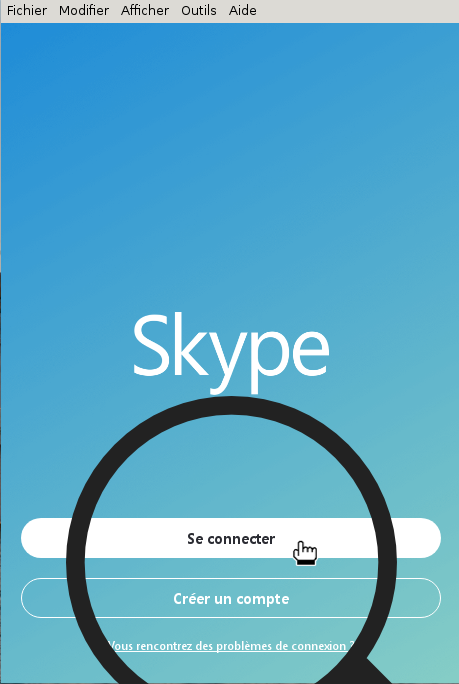 |
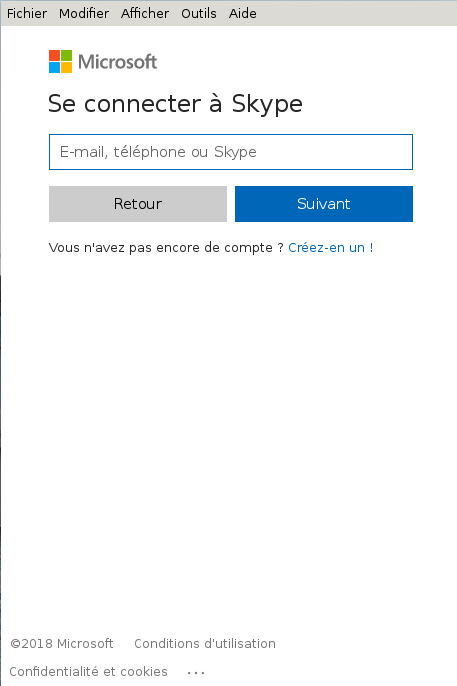 |
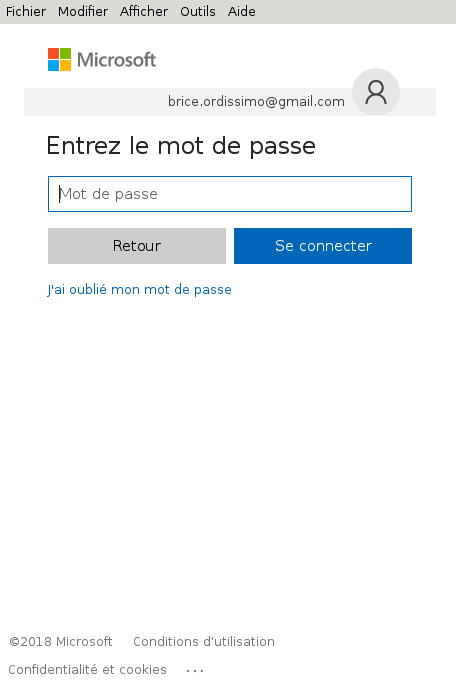 |
3Ouvrir le menu principal.
A présent, je me retrouve sur le menu principal de Skype.
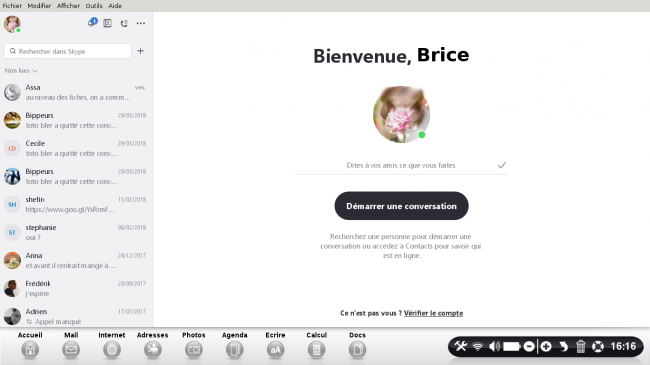
4Discussions récentes.
Sur ma gauche, je peux retrouver toutes les discussions auxquelles j'ai participé avec mes contacts. Dans le cas présent, j'ai discuté dernièrement avec "Assa".
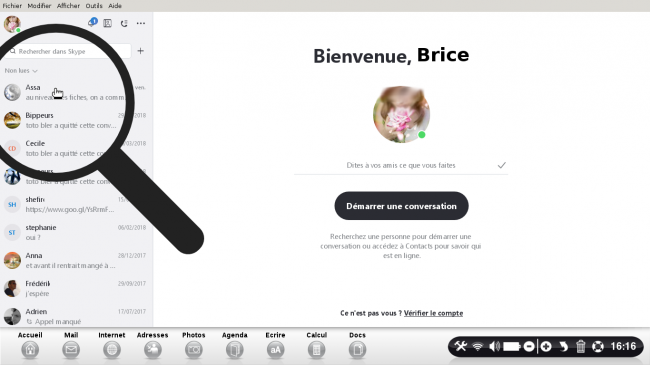
5Indiquer si je suis disponible pour une conversation ou pas.
Je sélectionne le cercle vert sous mon profil, cela me propose les 3 états possibles sur Skype :
- Actif(ve) : je suis en ligne

- Ne pas déranger : je suis occupé

- Invisible : je suis connecté à skype mais personne ne le voit, je serais marqué hors ligne pour les autres

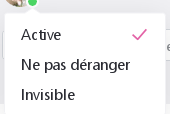
Par défaut, je suis "Active". Je clique sur "Ne pas déranger" ou "Invisible" pour changer de statut.
Je peux à tout moment changer l'état de mon icône afin que mes contacts Skype sachent si je suis ou non disponible.
6Accéder à mes contacts.
Mes contacts sont listés dans le répertoire en sélectionnant cet onglet : 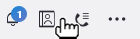
Je les retrouve en liste dans une nouvelle fenêtre. Je peux choisir de voir les contacts skype ou en ligne.
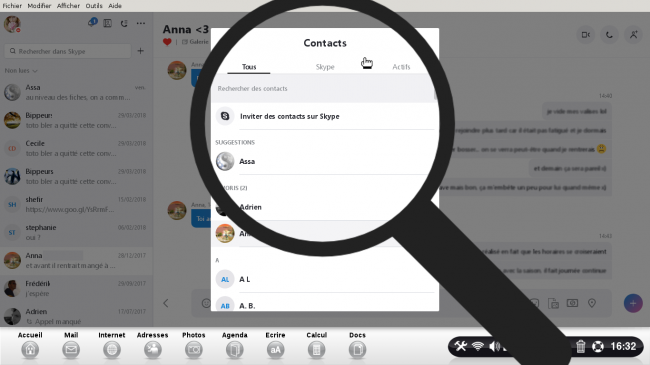
7Supprimer un contact.
a. Choisir son contact à supprimer.
Je sélectionne mon contact en cliquant dessus.
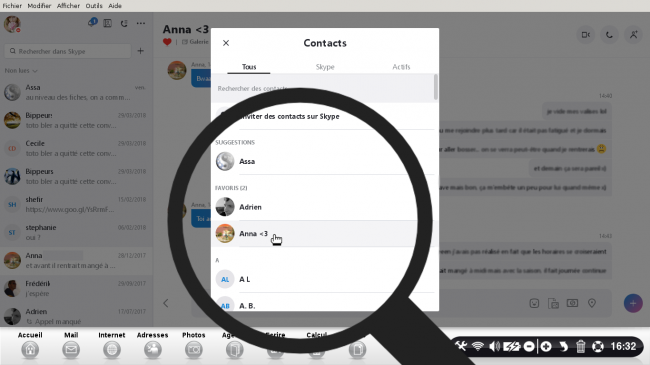
b. Cliquer sur "Supprimer".
Les informations concernant le contact s'ouvrent.
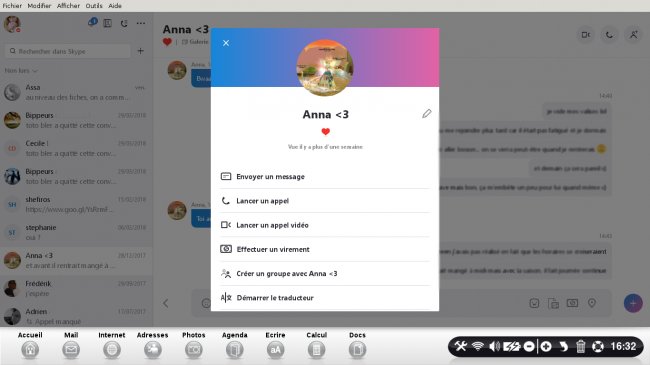
Je clique sur "Supprimer contact" en bas de la fenêtre (j'utilise la barre à la droite de la fenêtre).
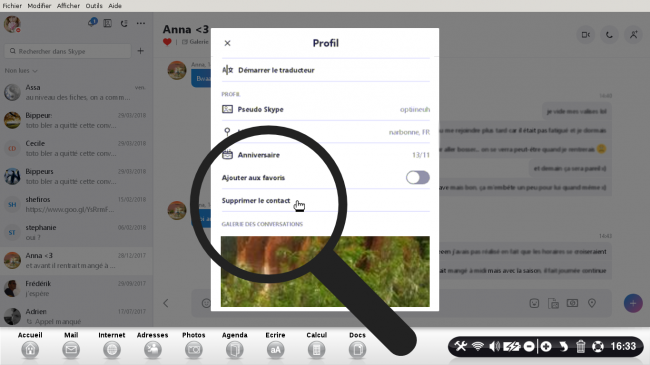
c. Confirmer la suppression du contact.
Un message me demande si je souhaite confirmer la suppression. Je clique sur "Supprimer".
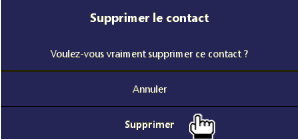
d. Aperçu du contact supprimé.
Je peux voir à présent que mon contact n'est plus dans ma liste, il m'est proposé d'ajouter le contact à Skype.
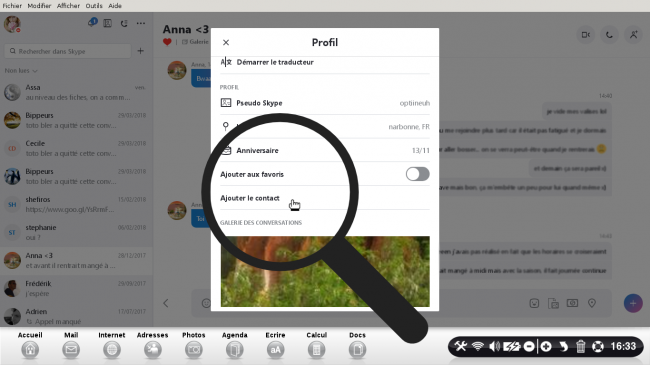
8Lancer une conférence téléphonique.
a. Lancer une conversation.
Je souhaite commencer une conférence téléphonique. Pour cela, je clique sur "Appeler" en haut à gauche  .
.
b. Sélectionner l'appel de groupe.
Je sélectionne l'icône appel de groupe en haut à droite de la fenêtre qui s'ouvre.
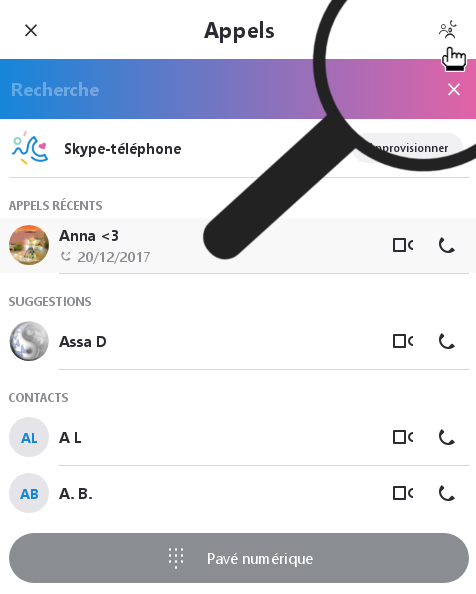
c. Sélectionner les contacts.
Je sélectionne mes contacts un par un. Un rond rose s'affiche lorsque mon contact est sélectionné.
Le contact sélectionné s'affiche en haut de la fenêtre.
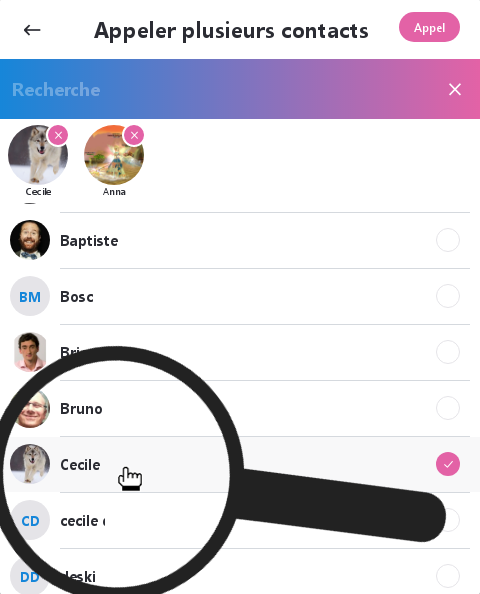
d. Appeler les contacts sélectionnés.
Je clique sur le bouton rose "Appel".
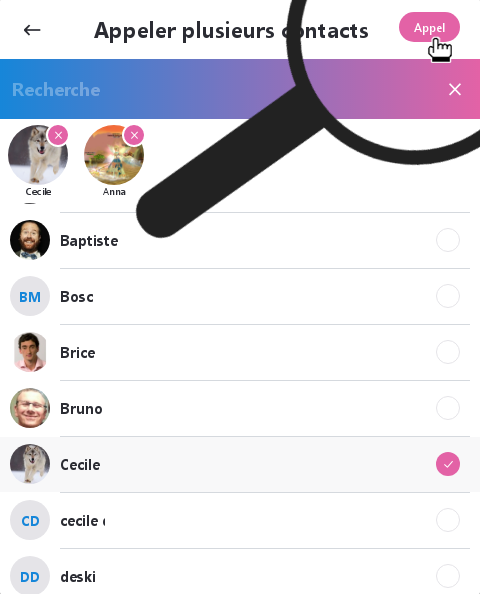
9Quitter ou se déconnecter sur Skype.
Enfin, je peux me déconnecter ou quitter Skype.
- si je me déconnecte : je devrais retaper mon mot de passe au prochain démarrage (ceci est utile si je suis sur l'ordinateur de quelqu'un d'autre),
- si je quitte : on ne pourra plus me joindre par Skype jusqu'au prochain démarrage.
- si je ne quitte pas : cela me permet d'avoir une notification lorsqu'un de mes contacts cherche à me joindre et ainsi, même lorsque je suis sur Internet.
 |